
डिफ़ॉल्ट रूप से, जब आप Google पर कुछ खोजते हैं, तो साइट प्रति पृष्ठ 10 परिणाम प्रदर्शित करती है। यदि आप और परिणाम देखना चाहते हैं, तो आप कर सकते हैं परिणाम गिनती बढ़ाएं Google पर एक सेटिंग विकल्प से। हम आपको दिखाएंगे कि कैसे।
[1 1] ध्यान दें: अक्टूबर 2021 में इस लेखन के अनुसार, आप केवल डेस्कटॉप के लिए Google खोज पर प्रति पृष्ठ परिणाम गणना बढ़ा सकते हैं। आप अभी तक मोबाइल पर ऐसा नहीं कर सकते हैं।
Google खोज पर प्रति पृष्ठ परिणामों की संख्या बढ़ाएं
अपने विंडोज, मैक, लिनक्स, या Chromebook कंप्यूटर पर Google खोज पर अगले पृष्ठ संख्या पर क्लिक करने के बिना अधिक खोज परिणामों को देखने के लिए, पहले, अपने कंप्यूटर पर एक वेब ब्राउज़र खोलें और एक्सेस करें गूगल स्थल।
Google साइट के निचले-दाएं कोने पर, "सेटिंग्स" पर क्लिक करें।
[2 9]
खुलने वाले मेनू से, "खोज सेटिंग्स" का चयन करें।
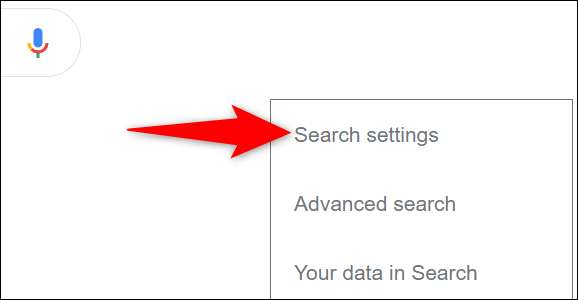
"खोज सेटिंग" पृष्ठ पर, बाएं साइडबार से, "खोज परिणाम" का चयन करें।
[3 9]
दाएं फलक पर, आप "प्रति पृष्ठ परिणाम" स्लाइडर देखेंगे। प्रति पृष्ठ परिणामों की संख्या बढ़ाने के लिए, इस स्लाइडर को दाईं ओर खींचें। स्लाइडर के नीचे, आप Google पर सक्षम खोज परिणामों की संख्या देखेंगे।
आपके विकल्प 10, 20, 30, 40, 50, और 100 हैं।
[1 1] ध्यान दें: Google चेतावनी देता है कि यदि आप प्रति पृष्ठ अधिक परिणाम प्रदर्शित करना चुनते हैं तो आपकी खोज धीमी होगी।
[5 9]
पृष्ठ को स्क्रॉल करके, और नीचे, "सहेजें" पर क्लिक करके अपने परिवर्तनों को सहेजें।
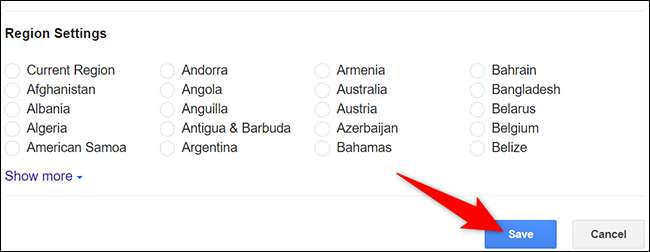
संकेत में यह कहता है कि "आपकी प्राथमिकताएं सहेजी गई हैं," "ठीक है" पर क्लिक करें।
[6 9]
और बस यही। अब आप डेस्कटॉप पर Google खोज पर प्रति पृष्ठ आपके चयनित खोज परिणामों को देखेंगे। यदि आप कभी भी इस विकल्प को संशोधित करना चाहते हैं, तो आप एक ही मेनू में जा सकते हैं और एक नया नंबर चुन सकते हैं।
आपने कोशिश की है Google खोज का डार्क मोड अभी तक? यदि आप अपने ऐप्स को अंधेरे रखना चाहते हैं तो इसे एक शॉट देने के लायक है।
[1 1] सम्बंधित: [1 1] Google खोज पर डार्क मोड को कैसे सक्षम करें







